反撤回快捷键ctrl加什么 Word文档中如何实现撤销和反撤销操作
更新时间:2024-04-02 08:55:36作者:xiaoliu
在使用Word文档编辑时,我们经常会需要撤销一些操作,比如删除了不该删除的内容或者格式调整不符合要求,在Word中,我们可以通过快捷键Ctrl+Z来实现撤销操作。但有时候我们可能误操作撤回了正确的操作,这时就需要用到反撤回操作了。如何在Word文档中实现撤销和反撤销操作呢?让我们一起来了解一下。
具体步骤:
1.首先我们打开word 文档,要对选中的文字进行修改。
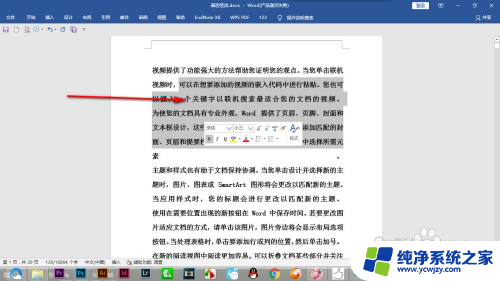
2.将文字刷黑之后,改变一下选中文字的颜色。
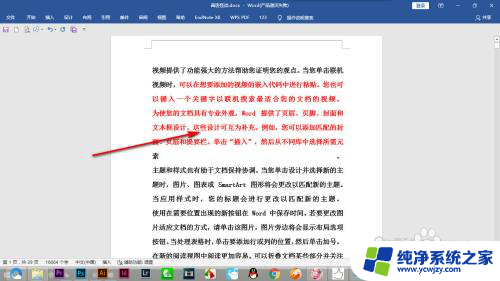
3.这个时候如果我们想要撤回这一步操作,就按快捷键Ctrl+z。就撤回到上一步了。
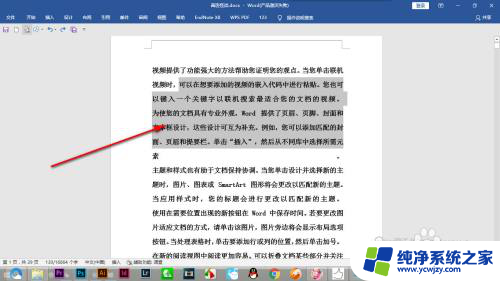
4.如果后悔刚才的撤销操作,就需要使用反撤销命令,快捷键是ctrl+Y。
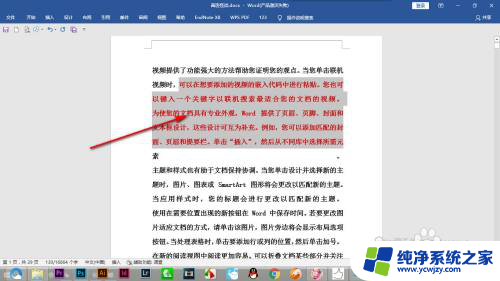
5.需要注意的是反撤销与撤销的步数有关。
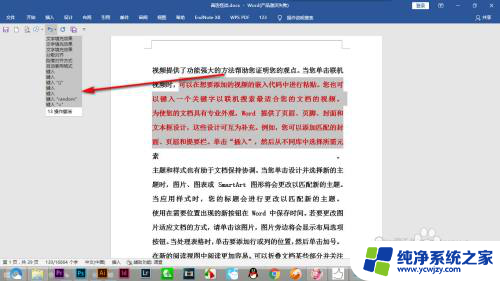
以上就是关于撤回操作的快捷键Ctrl的全部内容,如果您遇到相同的情况,可以按照这些方法解决问题。
反撤回快捷键ctrl加什么 Word文档中如何实现撤销和反撤销操作相关教程
- 怎么撤销撤销的操作 Word中撤销和反撤销的步骤和方法
- office撤回的快捷方式 Word中的撤销和反撤销快捷键是什么
- 反撤销快捷键ctrl加什么 撤回键是ctrl加什么
- 撤销操作快捷键ctrl加什么 电脑撤销快捷键是什么
- 快捷键撤销ctrl加什么 电脑撤销快捷键ctrl加什么键
- 撤销恢复快捷键的图标 Word快速撤销操作的快捷键
- 撤销键盘快捷键是什么 电脑撤销快捷键的作用
- 反撤销的键 取消撤销的快捷键是什么
- 文档撤回的快捷键 撤回操作的快捷键是什么
- word撤回键在哪 Word文档如何撤销上一步操作
- 如何删除桌面上的小艺建议
- 为什么连接不上airpods
- 小米平板怎么连接电容笔
- 如何看电脑是百兆网卡还是千兆网卡
- 省电模式关闭
- 电脑右下角字体图标不见了
电脑教程推荐
win10系统推荐